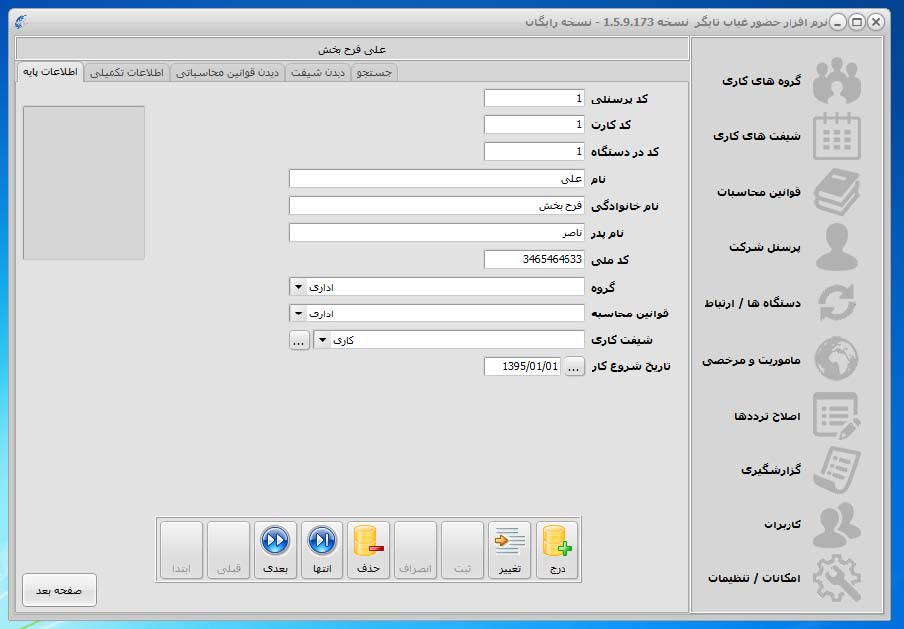آموزش نرم افزار حضور و غیاب
در این قسمت قصد داریم در خصوص آموزش نرم افزار حضور و غیاب نسخه پایه قسمت دوم توضیحاتی را ارائه میکنیم.
آنچه در این صفحه میخوانید
مقالات زیر به شما جهت خرید دستگاه و نرم افزار حضور و غیاب پیشنهاد می گردد
- سئوالات در مورد دستگاه حضور و غیاب
- تخلیه اطلاعات دستگاه حضور و غیاب
- نکات خرید دستگاه حضور و غیاب
- نرم افزار حضور و غیاب رایگان
- اتصال دستگاه حضور و غیاب به نرم افزار
- نصب نرم افزار حضور و غیاب
- بی نظمی در ورود و خروج
آموزش نرم افزار حضور و غیاب نسخه پایه
آموزش نرم افزار حضور و غیاب پرسنل شرکت
اطلاعات پایه: در این قسمت پرسنل رو معرفی می کنیم.
کد پرسنلی: کدهایی که در سازمان برای پرسنل داده می شود.
کد کارت: شماره کارت در دستگاه است.
کد در دستگاه: همان کد شناسه یا کد کاربر در دستگاه است.
نکته: می توان کد پرسنلی، کد کارت و کد در دستگاه را عین هم قرار داد و همان عددی که فرد در دستگاه دارد قرار دهیم.
گروه: گروه کاری است که به پرسنل تخصیص داده می شود.
قوانین محاسبه: همان قوانین محاسباتی است که قبلا تعریف شده است و در این قسمت به پرسنل تخصیص می دهیم.
شیفت کاری: دراین قسمت شیفت های کاری را که قبلا تعریف کرده ایم به پرسنل اختصاص می دهیم.
تاریخ شروع کار: از تاریخی که پرسنل شروع به کار کرده است.
مشخصات پرسنل رو وارد کرده و گزینه “ثبت” را می زنیم و برای اصلاح مشخصات پرسنل گزینه “تغییر” را می زنیم.
آموزش نرم افزار حضور و غیاب (اطلاعات تکمیلی)
اطلاعات تکمیلی پرسنل را وارد کرده و گزینه “ثبت” را می زنیم و برای اصلاح مشخصات گزینه “تغییر” را می زنیم.
نکته: ثبت مشخصات در این قسمت اجباری نیست.
دستگاه ها / ارتباط
تنظیمات : در این قسمت مشخصات دستگاه و کدهایی که در دستگاه تعریف شده است را ثبت می کنیم.
نوع ارتباط: مستقیم RS232 / اتصال USB /اتصال شبکه ) در این قسمت نوع ارتباط با دستگاه را مشخص می کنیم.(
آی پی: اگر ارتباط بصورت شبکه باشد در این قسمت آی پی دستگاه حضور و غیاب و کنترل تردد را وارد می کنیم.
پورت: برای همه دستگاه اگر ارتباط از طریق شبکه باشد شماره پورت را ۱۲۳۰ می گذاریم و اگر اتصال از طریق USB یا مستقیم RS232 باشد شماره پورت را صفر قرار می دهیم.
کد تردد: برای همه دستگاه ها صفر می باشد.
کد ورود: کدها بستگی به مدل دستگاه دارد و باید با توجه به عددهای داخل دستگاه ) دربخش شخصی سازی( تعریف شده است.بعد از وارد کردن مشخصات دستگاه گزینه “ثبت” را می زنیم و بر ای اصلاح ،گزینه “تغییر” را میزنیم.
لينک مرتبط
عملکرد دستگاه حضور و غياب، ليست قيمت دستگاه حضور و غياب، راکت بازرسي بدني، نرم افزار باشگاه ورزشی، دستگاه گشت و نگهبانی wm5000x1، دستگاه ايکس ري، گيت فلزياب، گیت فلزیاب بازرسی فرودگاه، دستگاه اکسس کنترل برند zk و suprema